Oletko huomannut, että sinun iCloud varasto näyttää täyttyvän epäilyttävän nopeasti? Tai vielä pahempaa, ehkä sinulla on jo "iCloud Tallennustila on täynnä” -ilmoitus puhelimessasi etkä ole varma mitä tehdä?
Hallinta iCloud tallennustila voi olla hankalaa, varsinkin kun Apple antaa asiakkailleen vain 5 Gt ilmaista tallennustilaa. Ja jos et halua maksaa enempää, sinun on fiksuttava tallennustilan hallintaa.
Reddit on hyvä paikka oppia lisää iCloud säilytysongelmia. Tässä on muutamia Reddit-postauksia, jotka mielestäni kiinnostavat sinua. Tutustu niihin ja osallistu keskusteluun!
Tässä artikkelissa esittelen joitain reaktiivisia ja ennakoivia strategioita, joiden avulla voit hallita sinua iCloud säilytystilaa ja varmista, että käytät sitä älykkäimmällä ja tehokkaimmalla tavalla.
Yhteenveto: Tallennustilan hallinta iCloud
- Ennakoiva johtamisstrategias: poista varmuuskopiot käytöstä, poista tarpeettomat sovellukset varmuuskopioimasta iCloud, sammuta valokuvakirjasto ja käytä My Photo Streamia kuvien ja videoiden tallentamiseen sen sijaan ja etsi vaihtoehtoinen pilvitallennusratkaisu.
- Reaktiiviset hallintastrategiat: selvitä, mitkä tiedostot vievät eniten tilaa iCloud tallennustilaa ja poista ne.
Mikä on iCloud Säilytys?

Jos käytät iPhonea, iPadia tai iPod touchia, on tärkeää varmuuskopioida laitteesi, jotta et menetä tärkeitä tietoja.
Apple tarjoaa kaksi varmuuskopiointivaihtoehtoa: laitteen varmuuskopiot ja iCloud varmuuskopiot.
Laitteen varmuuskopioiden avulla voit tallentaa laitteesi varmuuskopion tietokoneen kiintolevylle.
Samaan aikaan, iCloud varmuuskopioiden avulla voit varmuuskopioida laitteesi automaattisesti iCloud varastotila.
Kummalla tahansa vaihtoehdolla voit palauttaa laitteesi varmuuskopiosta siltä varalta, että kadotat laitteesi, päivität uuteen laitteeseen tai joudut tyhjentämään laitteesi.
Kuitenkin, jos haluat poistaa iCloud varmuuskopiot, voit tehdä sen helposti hallitsemalla iCloud varastointi.
Laitteesi säännöllinen varmuuskopiointi on välttämätöntä tärkeiden tiedostojesi ja tietojesi säilyttämiseksi, joten muista ajoittaa varmuuskopiot ja hallita niitä oikein.
iCloud Storage on Applen alkuperäinen, integroitu pilvitallennusratkaisu. Kaikissa Applen laitteissa on 5 Gt ilmaista tallennustilaa iCloud varastointi.
iCloud käytetään pilvitallennustilan varmuuskopiona useille muille Applen tuotteille ja ominaisuuksille, mukaan lukien iCloud Varmuuskopioida, iCloud Ajaa ja iCloud Valokuvakirjasto.
Mitä tämä tarkoittaa kaikki näiden ominaisuuksien suorittamat tiedostot, asiakirjat tai varmuuskopiot vievät tilaa iCloud Varastointi.
Ja koska 5 Gt ei todellakaan ole paljon tilaa ollenkaan (etenkin verrattuna kilpailijoihin, kuten Google Drive, jossa on 15 Gt vapaata tilaa), sinun on hallittava omaa iCloud säilytä huolellisesti, jotta tila ei lopu kesken.
Joten ilman enempää puhetta, tutustutaan proaktiivisiin ja reaktiivisiin strategioihin, joiden avulla voit hallita ja saada kaikki irti iCloud varastointi.
Mikä vie eniten tilaa iCloud?

Valokuvat ja videotiedostot sekä äänimuistiot voivat viedä paljon tilaa iCloud varastointi.
Voit hallita niitä käyttämällä iCloud Valokuvakirjasto, johon voit tallentaa valokuvasi ja videosi iCloud, mikä vapauttaa tilaa laitteellesi.
Lisäksi tarpeettomien valokuva- ja videotiedostojen poistaminen voi vapauttaa lisää tilaa.
Jos sinulla on tärkeitä äänimuistioita, jotka haluat säilyttää, voit myös varmuuskopioida ne iCloud tai siirrä ne tietokoneellesi.
Valokuvien ja videotiedostojen oikea hallinta sekä äänimuistiot voivat auttaa sinua säästämään arvokasta iCloud tallennustilaa ja pidä tärkeät tietosi turvassa.
Ymmärtääksesi, mikä vie eniten tilaa iCloud, meidän on tarkasteltava tallennettujen tiedostojen tyyppejä. Jotkut tiedostotyypit ovat suurempia kuin toiset ja vievät siten enemmän tallennustilaasi.
Yksinkertaisesti sanottuna, valokuvat ja videot ovat hyvin todennäköisesti syy siihen, miksi kaikki tilasi näyttää olevan mystisesti kadonnut.
Image- ja videotiedostot vievät a erä tallennustilaa ja jos olet asettanut valokuvakirjastosi varmuuskopioimaan iCloud, se tekee lähes varmasti ison kolon tallennustilaasi, varsinkin jos otat korkearesoluutioisia valokuvia ja videoita.
Toinen erittäin todennäköinen syyllinen on varmuuskopiot. Varmuuskopiot on iPhonen ominaisuus, joka varmuuskopioi säännöllisesti kaikki puhelimesi tiedot iCloud.
Nämä tiedot tallennetaan yhdeksi suureksi tiedostoksi, joten et voi käyttää sen yksittäisiä kohteita. Tämän ominaisuuden tarkoitus on pohjimmiltaan eräänlainen vakuutus: Jos puhelimellesi tapahtuu jotain, voit palauttaa kaikki siinä tuolloin olleet tiedot.
Kuitenkin vanhat varmuuskopiot vievät a erä tilaa sisään iCloud, ja koska nämä tapahtuvat automaattisesti (ellet muuta asetuksia), tämä on usein syy siihen iCloud tallennustila täyttyy käyttäjien tietämättä miksi.
Lyhyesti, mikä tahansa tiedosto tai sovellus, johon varmuuskopioidaan iCloud vie tilaa.
Jos et vieläkään ole varma, mitä tarkalleen tallennetaan (tai kuinka paljon tilaa se vie, voit katsoa perusteellisen katsaukseni millaiset tiedostot vievät eniten tilaa iCloud lisätietoja.
Kuinka voin säästää tai vapauttaa tilaa iCloud?
Kun hallitset omaa iCloud tallennustilaa, on tärkeää ymmärtää hyvin Apple ID:si ja erilaiset asetukset, jotka voivat vaikuttaa tallennustilaasi.
Esimerkiksi hyödyntämällä iCloud Drive voi auttaa tallentamaan tärkeät tiedostosi pilveen, mikä vapauttaa tilaa laitteesi kiintolevyltä.
Lisäksi vanhojen tekstiviestien ja sovellustietojen tyhjentäminen sekä roskakorikansion säännöllinen tyhjennys voivat vapauttaa lisää tilaa.
On myös tärkeää tarkistaa säännöllisesti järjestelmäasetuksesi varmistaaksesi, että käytät niitä iCloud varastointi tehokkaasti.
Käyttämällä näitä strategioita ja hyödyntämällä pilvitallennusvaihtoehtoja voit pitää omasi iCloud säilytystila on hallinnassa ja vältä tilan loppuminen.
Kun olet perehtynyt siihen, mikä tarkalleen aiheuttaa tallennustilan puutteen, sinulla on hyvät mahdollisuudet puuttua ongelmaan.
Onneksi voit tehdä monia asioita vapauttaaksesi tilaa iCloud, sekä säästää tilaa ja käyttää sitä viisaasti eteenpäin.
Voit hallita omaasi iCloud tilin kautta minkä tahansa Apple-laitteesi kautta, mutta tässä artikkelissa antamani ohjeet ovat erityisesti hallintaa varten iCloud iPhonen kautta.
Poista tarpeettomat tiedostot ja varmuuskopiot

Jos olet saanut pelätyniCloud Tallennustila on täynnä” -ilmoitus nopein tapa ratkaista ongelma on poistaa joitakin tiedostoja iCloud.
Tämä on reaktiivinen hallintastrategia, mikä tarkoittaa, että se ei todennäköisesti ratkaise ongelmaa pitkällä aikavälillä, mutta se toimii hienosti pikakorjauksena. Mutta ennen kuin aloitat satunnaisen poistamisen, on hyvä tietää, mitkä tiedostoistasi vievät eniten tilaa.
Onneksi iCloud Tallennus mahdollistaa yksinkertaisen erittelyn tiedostoluokkien mukaan siitä, mitä tiedostoosi on tallennettu iCloud. Pääset näihin tietoihin seuraavasti:
- Siirry kohtaan "Asetukset" ja napsauta .
- Klikkaa "iCloud"
- Napsauta sitten "Hallitse tallennustilaa"
Kun olet siellä, näet sivun yläosassa kaavion, joka näyttää, minkä tyyppiset tiedostot vievät eniten tilaa.
Jotkut tunnetuimmista tilan täyteaineista ovat video- ja valokuvatiedostot (alk iCloud Valokuvakirjaston varmuuskopiot) ja Varmuuskopiot, joka varmuuskopioi säännöllisesti kaikki puhelimesi tiedot iCloud.
Sellaisenaan on järkevää poistaa tarpeettomat valokuvat, videot ja varmuuskopiot iCloud on hieno tapa vapauttaa suuria paloja säilytystilaa.
Valokuvien ja videoiden poistaminen iCloud:
- Siirry Valokuvat-sovellukseen.
- Napauta "Kuvat".
- Napsauta "Valitse" ja napauta valokuvia tai videoita, jotka haluat poistaa
- Paina "Poista" (roskakorikuvake) ja sitten "Poista valokuva" uudelleen vahvistaaksesi.
Jos sinun on vielä vapautettava lisää tilaa (tai et vain halua vaivatta poistaa yksittäisiä kuvia ja videoita iCloud), voit kokeilla vanhojen varmuuskopioiden poistaminen:
- Mene asetuksiin
- Valita ja napsauta sitten "iCloud"
- Valitse "Hallitse tallennustilaa" ja sitten "Varmuuskopiot"
- Napsauta vanhan laitteen varmuuskopiota ja sitten "Poista varmuuskopio"
- Napsauta "Poista varmuuskopio" uudelleen vahvistaaksesi.
Jos ajatus tämän kaltaisten suurten tiedostojen poistamisesta saa sinut hermostumaan, älä huoli: koska puhelimesi tekee säännöllisesti varmuuskopioita, sinun ei pitäisi menettää tärkeitä tietoja, jos poistat vanhoja.
Poista automaattiset sovellusten varmuuskopiot käytöstä
Kun olet tunnistanut varastoinnin syylliset, voit tehdä sen säädä omasi iCloud settings. Tämä on pitkän aikavälin ennakoiva ratkaisu, koska tavoitteena on estää "täysi tallennustila" -ilmoitus ponnahtaa uudelleen esiin mahdollisimman pitkään.
Kaavion alapuolella sinun pitäisi nähdä luettelo kaikista sovelluksista ja ominaisuuksista, joihin varmuuskopioidaan iCloud. Voit ottaa ne käyttöön ja pois käytöstä painikkeella tarpeidesi ja mieltymystesi mukaan.
Kuten pian kerromme, jotkin näistä ominaisuuksista ovat redundantteja, eikä niitä todellakaan tarvitse varmuuskopioida pilveen. Tämä on ennakoiva tallennustilan hallintataktiikka, mikä tarkoittaa, että se säästää tilaa pitkällä aikavälillä.
Käytä My Photo Streamia sen sijaan iCloud Photo Library
Yksi Applen suurimmista puutteista iCloud ekosysteemi on redundanssi, eli valokuvat ja videotiedostot, joista on varmuuskopioitu iCloud Valokuvakirjasto varmuuskopioidaan toisen kerran sisään iCloud Varmuuskopioida - sekä jotka vievät tilaa iCloud Varastointi.
Onneksi on olemassa muutamia tapoja välttää tämä: voit poistaa varmuuskopiot kokonaan käytöstä (tai poistaa käytöstä syncvalokuvakirjastosta), tai voit käyttää My Photo Streamia.
Pitää iCloud Photo Library, My Photo Stream on toinen Applen pilvitallennustyökalu, joka tallentaa valokuvasi ja videosi.
Voit käyttää My Photo Streamia millä tahansa Apple-laitteellasi, mutta toisin kuin valokuvakirjasto, My Photo Stream ei käytä iCloud. Se tarkoittaa sitä My Photo Streamiin tallennettuja tiedostoja ei lasketa mukaan iCloud tallennustilaa.
Voit käyttää My Photo Streamia Apple-laitteellasi siirtymällä kohtaan Kuvat > Albumit > Oma valokuvavirta.
Voit asettaa iPhonesi sync aina, kun se yhdistetään Wi-Fi-verkkoon, ja valokuvasi tallennetaan turvallisesti ilman, että se vahingoittaa sinua iCloud varastointi.
Ainoa mahdollinen haittapuoli on se My Photo Stream on yhteensopiva vain iOS 8 -laitteiden tai uudempien kanssa, joten jos laitteesi on tätä vanhempi, tämä ratkaisu ei päde.
Onko muita säilytysvaihtoehtoja?
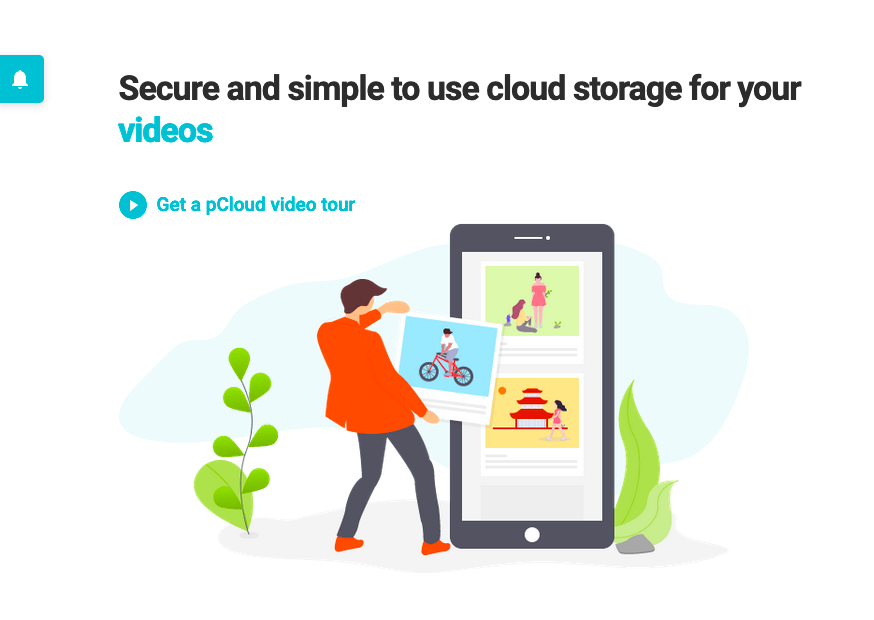
Jos olet Applen käyttäjä, olet todennäköisesti tuttu iCloud varastointi.
Luomme ja tallentamamme datan määrän kasvaessa se on kuitenkin helppoa iCloud varastotila täyttyy nopeasti.
Kun iCloud tallennustila on täynnä, se voi aiheuttaa ongelmia, kuten epäonnistuneet varmuuskopiot, kyvyttömyys tallentaa uusia tiedostoja ja paljon muuta.
Onneksi on keinoja hallita iCloud säilytystilaa ja vapauttaa tilaa.
Voit poistaa tarpeettomia tiedostoja tai päivittää iCloud tallennustilasuunnitelma tilin tallennustilan lisäämiseksi. Jos et halua kuluttaa enemmän rahaa, voit myös harkita optimointiasi iCloud tallennustilan käyttöä hallita paremmin iCloud säilytystä ja pidä se hallinnassa.
Joten pidä silmällä omaasi iCloud tallennustilaa ja ryhdy toimenpiteisiin sen hallitsemiseksi ennen kuin iCloud tallennustila tulee liian täyteen.
Joo! Jos olet turhautunut iCloud mutta (oikeutetusti) et halua hylätä pilvitallennusta kokonaan, ei tarvitse huolehtia: sinulla on paljon vaihtoehtoja.
Pilvitallennusmarkkinat ovat kasvaneet räjähdysmäisesti viimeisen vuosikymmenen aikana, ja useimmat pilvitallennuspalveluntarjoajat tarjoavat mobiiliyhteensopivia sovelluksia, jotka helpottavat sync tallennustilaa kaikilla laitteillasi ja hallitse tiedostojasi puhelimestasi.
pCloud on yksi parhaista pilvitallennuspalveluista alhaisten hintojensa, erinomaisten suojausominaisuuksiensa, kuten asiakaspuolen salauksen ja tietoturvan sekä ERITTÄIN edullisien elinikäisten suunnitelmiensa ansiosta.
Pilvitallennuspalvelun tarjoajat, kuten pCloud, Sync.com, jääajo, Ja jopa Google Ajaa, tarjoavat ilmatiiviin suojauksen, edistyneitä yhteistyö- ja jakamisominaisuuksia sekä enemmän tilaa kohtuulliseen hintaan.
Voisi aina maksa lisätilasta ja lisäominaisuuksista iCloud, mutta kannattaa käydä vähän ostoksilla ja katsoa, voisiko jokin toinen vaihtoehto olla sinulle parempi.
Yhteenveto
Hallita iCloud tallennustilaa, on tärkeää olla aktiivinen. Apple antaa asiakkailleen vain 5 Gt vapaata tilaa, mikä tarkoittaa, että sinun on hallittava sitä huolellisesti tai loppuu se nopeasti.
Hallitse, mihin sovelluksiin varmuuskopioidaan iCloud ja vaihtoehtoisten sovellusten, kuten My Photo Stream, käyttäminen kuvien tallentamiseen ovat kaikki hyviä ennakoivia strategioita tallennustilan säästämiseksi. iCloud.
Jos tila kuitenkin loppuu ja sinulla on "iCloud Tallennus on täynnä” -ilmoituksen, sinun on käytettävä jotain reagoivaa taktiikkaa ongelman korjaamiseksi. Näitä ovat vanhojen varmuuskopioiden, tiedostojen ja asiakirjojen poistaminen iCloud vapauttaa tilaa.
iCloud varastointi saattaa toisinaan tuntua hämmentävältä, mutta pienellä tutkimuksella ja vaivalla sen hallinta voi olla helppoa.
